كيفية البحث عن ملف في Raspberry Pi
للعثور على ملف في نظام Raspberry Pi ، أ تجد يتم استخدام الأمر بناء الجملة الذي يتم مشاركته أدناه:
بناء الجملة
sudo البحث عن [مسار الملف]
هناك عدة طرق لاستخدام الأمر find لتحديد موقع ملف. باستخدام هذا تجد الأمر جنبًا إلى جنب مع الخيارات الأخرى ، يمكنك العثور على الملفات:
- في دليل محدد
- مع وقت محدد
- مع الطابع الخاص في الاسم
- مع حجم محدد
- بإذن محدد
تتم مشاركة كل هذه الطرق أدناه جنبًا إلى جنب مع بعض الأمثلة أيضًا:
للبحث عن ملف في دليل محدد
لاكتشاف الملفات الموجودة في مجلد معين أو دليل معين ، يمكن استخدام بناء جملة الأوامر المذكورة أدناه:
بناء الجملة
sudo $ تجدمثال
في المثال أدناه ، وجدنا الملفات الموجودة في الدليل الرئيسي:
sudo find / home / pi. البحث عن $ sudo / home / piسيتم عرض الإخراج على الشاشة ، والتي ستعرض جميع الملفات الموجودة في الدليل الرئيسي.
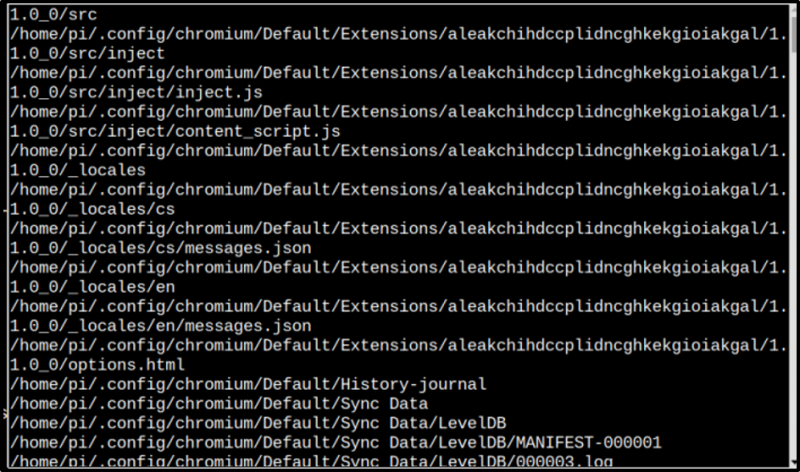
وبمجرد العثور على الملف المحدد في الدليل ، يمكنك الوصول بسهولة إلى الملف.
للعثور على الملف في وقت محدد
في بعض الأحيان قد تشعر بالحاجة إلى العثور على الملف الذي تم إنشاؤه أو تعديله في إطار زمني معين مثل خلال اليومين أو الثلاثة أيام الماضية ، لذلك للعثور على هذه الملفات أدناه ، يمكن استخدام بناء جملة الأوامر المذكورة:
i: الملفات المعدلة
في صيغة الأمر المذكورة أدناه ، ' م 'مع الوقت لتمثيل الملفات المعدلة:
بناء الجملة
$ sudo اعثر على <مسار الدليل> -mtime + <أيام>مثال
للعثور على الملفات في الدليل الرئيسي التي تم تعديلها في اليومين الماضيين ، يتم استخدام الأمر المذكور أدناه:
$ sudo find / home / pi -mtime +2. البحث 
الثاني: الملفات التي تم إنشاؤها
للعثور على الملفات التي تم إنشاؤها في عدد محدد من الأيام ، يتم استخدام الصيغة المذكورة أدناه ، ' ج 'مع الوقت لتمثيل الملفات التي تم إنشاؤها:
بناء الجملة
sudo $ اعثر علىمثال
للعثور على الملفات التي تم إنشاؤها في الأيام الثلاثة الماضية في الدليل الرئيسي:
$ sudo find / home / pi -ctime +3سيعرض الإخراج جميع الملفات التي تم إنشاؤها في الأيام الثلاثة الماضية في الدليل الرئيسي:
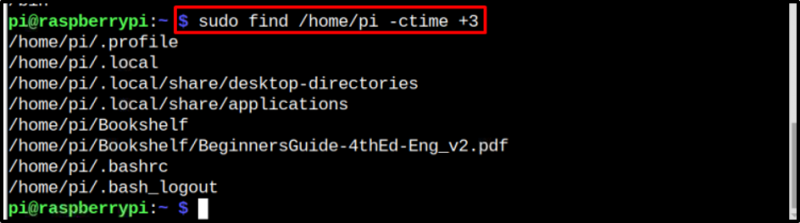
للبحث عن ملف ذي طابع محدد في الاسم
للعثور على ملف بأحرف معينة موجودة في اسم الملف ، يمكن استخدام البنية المذكورة أدناه:
بناء الجملة
في هذه الصيغة ، يمكن استخدام أي حرف ، وليس من الضروري استخدام حرف واحد فقط:
sudo البحث عنمثال 1
للعثور على الملفات التي تبدأ بحرف ' أ باسمهم:
sudo find / home / pi -name a *يعرض الإخراج الملفات الموجودة في الدليل الرئيسي ويبدأ اسمها بحرف ' أ '.
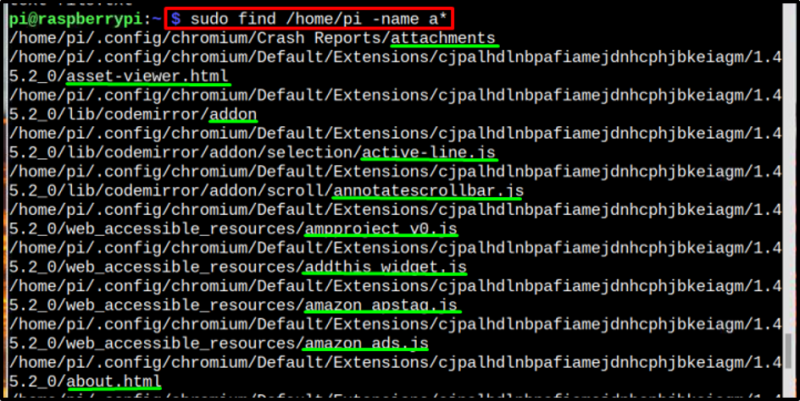
مثال 2
للعثور على الملفات التي تحتوي على الأحرف 'am' في أسمائها ، * 'في بداية الأسماء ونهايتها توضح إمكانية وجود شخصية أو أحرف أخرى قبل وبعد' am 'في اسم الملف.
sudo find / home / pi -name * am * 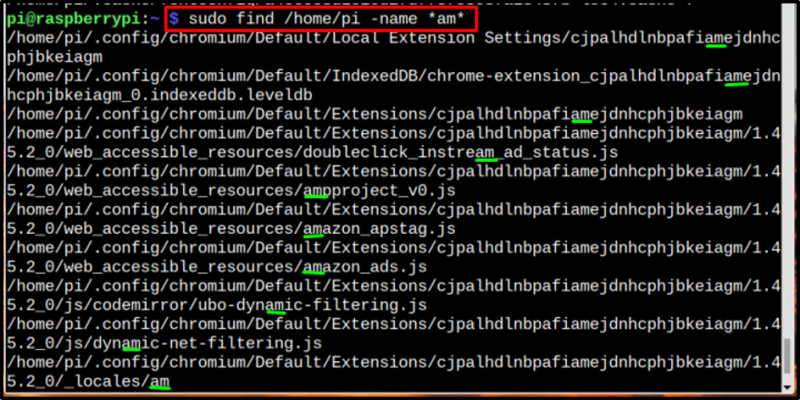
للعثور على ملف بحجم معين
يمكن استخدام الصيغة المذكورة أدناه للعثور على الملف بحجم معين:
بناء الجملة
$ اعثر على <اسم الدليل> -الحجم + <الحجم بالرقم>مثال 1
$ find / home / pi-size + 20Mسيعرض إخراج الأمر أعلاه الملفات الموجودة في الدليل الرئيسي بحجم يساوي 20 ميغا بايت:
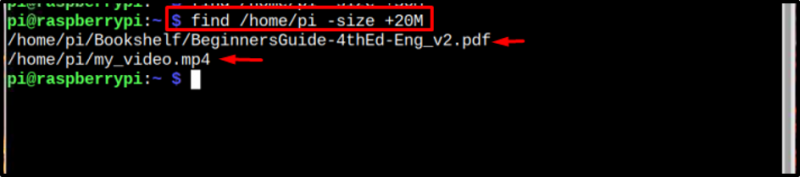
مثال 2
للعثور على ملف بحجم معين ووقت محدد ، يمكن استخدام الأمر المذكور أدناه:
$ find / home / pi-size + 20M -mtime +30. العثور علىسيعرض إخراج الأمر أعلاه الملفات الموجودة في الدليل الرئيسي والتي يبلغ حجمها 20 مترًا والتي تم تعديلها في آخر 30 يومًا:
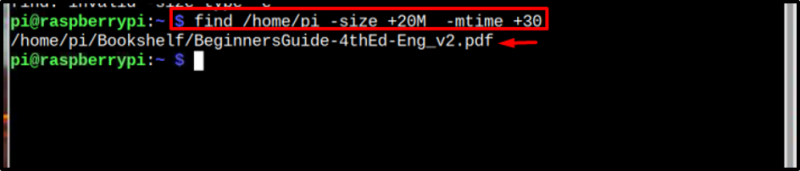
للبحث عن ملف مع أذونات محددة
للعثور على الملفات ذات أذونات القراءة المحددة ، اكتب وتنفيذ الأذونات المعينة للمستخدم ( في )، مجموعة ( ز ) او اخرين ( ا ) يتم استخدام النحو المذكور أدناه:
بناء الجملة
$ تجد. -perm / <إذن حرف>أحرف الإذن هي:
في = المستخدم أو المالك ، ز = المجموعات التي يوجد فيها المالك ، ا = آخرون.
في = إذن الكتابة ، ص = إذن القراءة ، x = تنفيذ إذن.
مثال
مذكور أدناه أمر العثور على الملفات التي لديها إذن / وصول للكتابة من قبل كل من المالك والمجموعات:
$ تجد. -perm / u = w ، g = wسيعرض إخراج الأمر أعلاه جميع الملفات التي لديها إذن كتابي لكل من المستخدم والمجموعة:
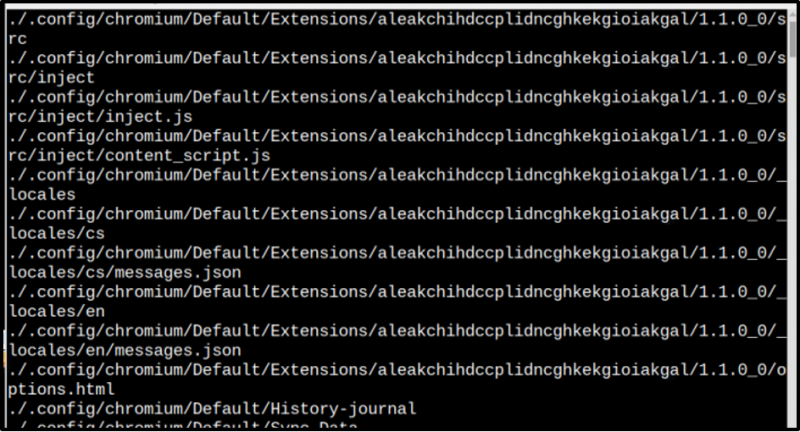
بعد معرفة أذونات الملف إذا كنت تريد تغيير أذونات الملف ، اتبع ملف مقالة - سلعة .
هذا كل شيء لاستخدام الأمر find للعثور على ملف.
نصيحة إضافية
إذا واجهتك مشكلة في مكان ما وشعرت بالحاجة إلى الوصول إلى دليل النظام الخاص بك ، فعندئذٍ باستخدام ما هو مذكور أدناه تجد الأمر يمكنك الوصول إلى الدليل:
الرجل $ تجدسيتم عرض دليل النظام على الشاشة كمخرج للأمر أعلاه:
استنتاج
للعثور على ملف في نظام Raspberry Pi ، يمكنك البحث عن ملف تجد يتم استخدام الأمر مع اسم الدليل. هناك عدة طرق لاستخدام الأمر find للعثور على ملف بحجم أو شخصية أو وقت معين. تتم مناقشة كل طريقة من هذه الطرق بالتفصيل في المقالة. أخيرًا ، تتم أيضًا مناقشة أمر العثور على الدليل كنصيحة إضافية.